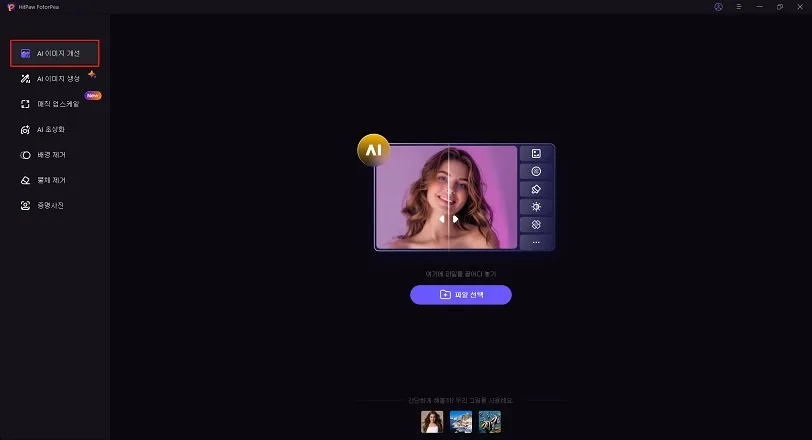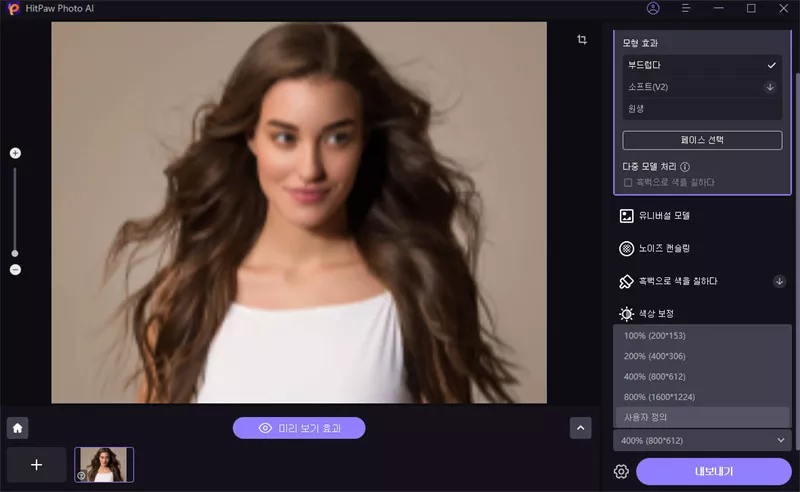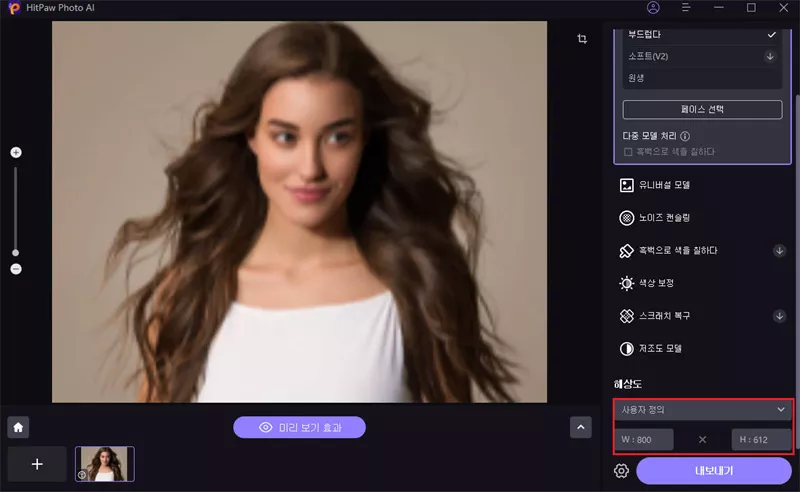카탈로그
사진의 크기를 맞춤 설정하는 동시에 사진을 향상시키려면 HitPaw FotorPea(이전의 HitPaw Photo Enhancer 및 HitPaw FotorPea로 알려짐)를 사용하여 더 나은 효과를 얻으세요. 시작하려면 아래의 세부 단계를 확인하세요.
스텝 2: 이미지 업로드
-
크기를 조정할 사진을 소프트웨어로 가져옵니다.

스텝 3: 사용자 조정 옵션 찾기
-
해상도 드롭다운 메뉴를 클릭하면 사용자 조정 옵션을 사용할 수 있습니다.

스텝 4: 원하는 사진의 너비/높이 설정하기
-
여기에서 너비 또는 높이를 자유롭게 설정할 수 있습니다. 너비/높이를 설정하면 다른 하나는 원래 비율에 따라 자동으로 조정됩니다.

스텝 5: 미리보기 및 내보내기
-
미리 보기를 클릭하여 조정되고 향상된 효과를 확인한 후 만족스러우면 내보내기를 클릭합니다.
참고: 무료 버전을 사용하는 경우 보정된 사진을 내보낼 수 없습니다. 히트포토 AI로 보정된 사진을 저장하고 사용할 수 있도록 정식 버전을 구매하려면 바로 구매 버튼을 눌러주세요.